Quên mật khẩu administrator Win 7 thì phải làm sao? Đừng quá lo lắng, bài viết dưới đây sẽ giúp bạn xem pass administrator Win 7 dễ dàng.
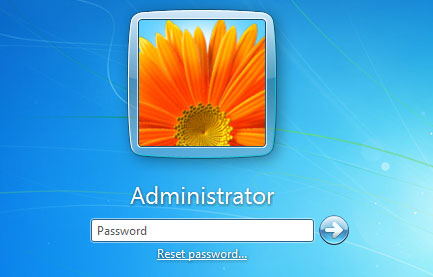
PC hay laptop là vật dụng quan trọng trong công việc của nhiều người hiện nay. Một chiếc máy tính được kết nối Internet có thể giúp người dùng tìm kiếm thông tin, nghe nhạc, giải trí, soạn thảo văn bản, thậm chí chia sẻ tài liệu quan trọng với người khác.
Khi sử dụng máy tính cho công việc, đảm bảo an toàn thông tin cực kỳ quan trọng. Những mối nguy hại từ virus hay hacker hoàn toàn có thể xuất hiện bất cứ lúc nào khi lướt web. Không những thế, nếu ở chung với người khác, bạn còn có nguy cơ bị xâm phạm sự riêng tư nếu không mã hóa thiết bị.
Vì thế, đặt mật khẩu là một việc làm cần thiết. Nó khiến cho người khác không thể truy cập thiết bị của bạn khi chưa được phép. Thực tế, tính năng này có sẵn trên Windows và rất dễ dùng. Thế nhưng, việc ghi nhớ mật khẩu lại không hề dễ dàng với người dùng có quá nhiều tài khoản.
Vậy trong trường hợp quên password, phải làm sao để lấy lại? Có nhất thiết phải nhờ tới phần mềm bên thứ ba. Dưới đây là cách reset pass Win 7 đơn giản.
Cách 1: Reset pass Win 7 bằng đĩa CD cài đặt
Cách này có thể giúp bạn lấy lại quyền truy cập desktop Windows 7 khi quên tài khoản quản quản trị viên. Lúc này, bạn chỉ cần khởi động lại PC bằng đĩa CD cài Windows 7, rồi dùng các sticky key để vào tài khoản Admin.
Các bước thực hiện chi tiết như sau:
Bước 1: Đút đĩa Windows 7 vào ổ đĩa CD/DVD-ROM và khởi động máy tính của bạn.
Bước 2: Trong lúc máy đang khởi động, nhấp liên tục vào phím tắt để vào Thiết lập BIOS.
Các phím tắt này trên các dòng máy tính khác nhau thì sẽ khác nhau. Thông thường khi bạn khởi động máy thì các phím tắt này sẽ hiển thị ở góc dưới phải hoặc dưới trái màn hình. Phím tắt vào BIOS là dòng có chữ Setup.
Ví dụ ở máy Dell thì phím tắt là F2 hiển thị ở góc dưới phải màn hình như sau:

Hoặc ở máy MSI thì phím tắt là nút Del (Delete) hiển thị ở dưới trái màn hình:

Sau đó, đặt thứ tự khởi động cho ổ đĩa DVD trước và tiến hành lưu, thoát khỏi BIOS.
Bước 3: Khi khởi động từ đĩa, nhấn SHIFT + F10 ở màn hình cài đặt. Cửa sổ Command Prompt sẽ mở ra.
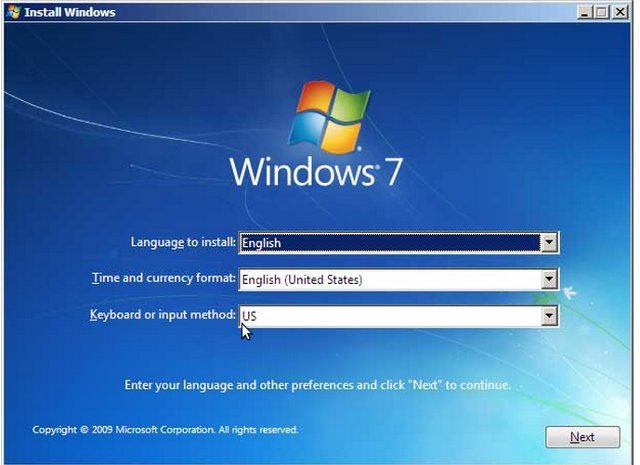
Tại đây, bạn cần thay thế ứng dụng Sticky Keys (sethc.exe) bằng cmd.exe. Điều này có thể được thực hiện với các lệnh sau:
move c:\windows\system32\sethc.exe c:\windows\system32\sethc.exe.bak
copy c:\windows\system32\cmd.exe c:\windows\system32\sethc.exe
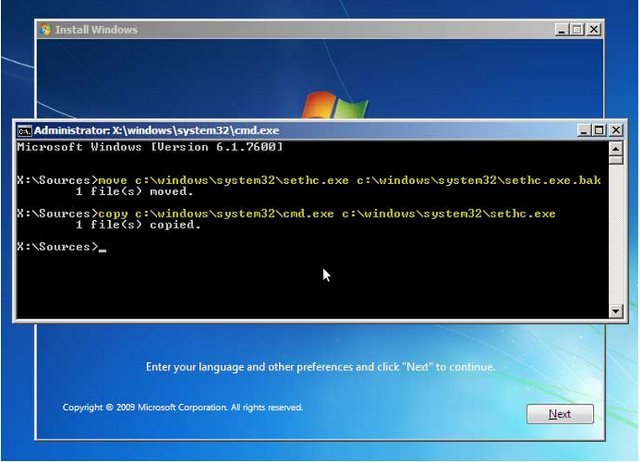
Tiếp theo, khởi động lại máy bằng cách chạy lệnh “wpeutil reboot".
Khi bạn trở lại màn hình đăng nhập, nhấn phím SHIFT 5 lần và một cửa sổ Command Promt sẽ mở ngay lập tức. Bây giờ nhập lệnh sau để đặt lại mật khẩu đã mất của bạn:
net user Administrator new_password_here
Ví dụ bạn muốn thêm mật khẩu mới là “tipdownload123” thì lệnh trên sẽ là net user Administrator tipdownload123

Đóng cửa sổ và khởi động lại hệ thống. Sau đó, bạn có thể đăng nhập vào tài khoản Administrator của Windows 7 bằng mật khẩu mới.
Cách 2: Đặt lại mật khẩu Administrator ở Win 7 bằng Live USB PCUnlocker
Phải làm gì khi bạn quên mất mật khẩu Admin Windows 7 mà máy tính lại không có ổ đĩa CD. Chắc chắn là không thể áp dụng theo cách 1.
PCUnlocker là một đĩa khôi phục đơn giản có thể chạy trên ổ USB và giúp bạn kích hoạt/ mở khóa tài khoản Administrator ở Win 7, đồng thời xóa mật khẩu đăng nhập đã quên một cách dễ dàng. Sau đây là cách thực hiện.
Để bắt đầu, tải PCUnlocker ISO image bằng cách sử dụng một máy tính khác có kết nối mạng (không phải máy Win 7 bị quên mật khẩu). Tiếp theo, tải ISO file sang USB bằng phần mềm miễn phí ISO2Disc hoặc Rufus.
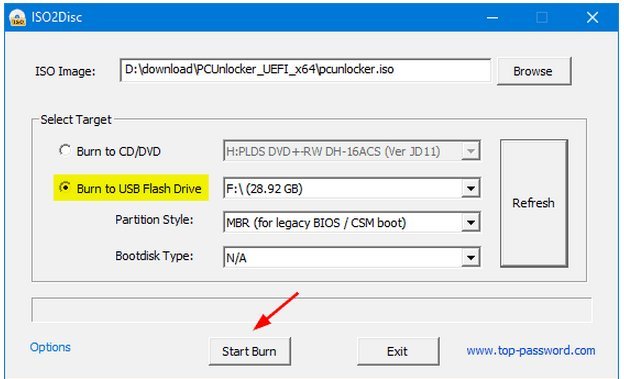
Cắm ổ USB vào máy tính Windows 7 của bạn rồi tắt nó đi. Khởi động máy tính một lần nữa sau đó chọn để máy tính khởi động từ USB.
Sau khi tải các tệp tin yêu cầu từ USB, bạn sẽ nhìn thấy một màn hình hiển thị danh sách các tài khoản cục bộ đã được tìm thấy trong cơ sở dữ liệu SAM của hệ thống Windows 7 của bạn.
Chọn tài khoản Administrator và nhấp vào nút Reset Password để xóa mật khẩu đăng nhập.

Nhấp vào Restart để khởi động lại máy tính của bạn. Sau đó, bạn có thể đăng nhập vào tài khoản Administrator trên Windows 7 mà không cần mật khẩu.
PCUnlocker có 3 phiên bản gồm cơ bản, chuyên nghiệp và Enterprise. Để tải PCUnlocker bạn có thể vào link http://www.pcunlocker.com/
Cách 3: Reset mật khẩu Win 7 bằng Ophcrack
Ophcrack cho phép bạn tìm thấy mật khẩu của người dùng thay vì bỏ qua nó. Khi bạn khởi động từ Ophcrack Live CD, nó tự động mở công cụ Ophcrack đồ họa. Nó sẽ liệt kê tất cả tài khoản của người dùng được phát hiện trên máy tính trong cột User, sau đó sẽ cố gắng lấy lại mật khẩu Win 7 bạn quên.
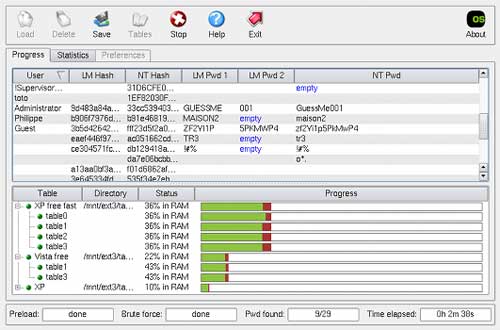
Công cụ này không mất nhiều thời gian để phá pass administrator Win 7 trừ khi bạn đặt mật khẩu phức tạp, chứa rất nhiều kí tự hoặc đang dùng máy tính đời cũ. Sau khi hoàn thành, mật khẩu được liệt kê trong cột NT Pwd. Nếu trường mật khẩu tương ứng với người dùng bị trống, nghĩa là không có mật khẩu cho người dùng đó.
Cách để không bị quên mật khẩu Administrator
Sau khi lấy lại được tài khoản quản trị Windows 7, hãy vào Control Panel và thiết lập một mật khẩu người dùng mới, cùng với một gợi ý mật khẩu giúp bạn có thể dễ dàng nhớ lại. Ngoài ra, việc tạo một đĩa đặt lại mật khẩu cũng rất cần thiết và có ích trong trường hợp bạn quên mật khẩu truy cập vào Windows 7 lần tới.
